1. 本节课将为您演示,如何将[发表时间]一列的普通文本,识别为日期类型的数据,并对日期的格式进行设置。首先点击选择G7单元格。
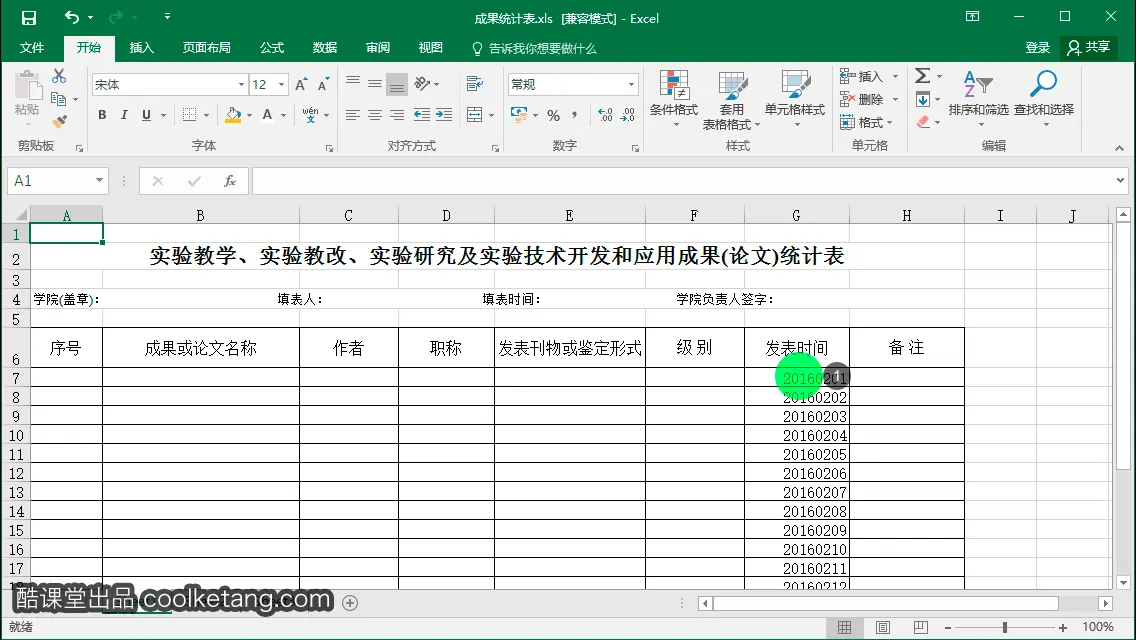
2. 然后按下键盘上的快捷键,扩展选择该单元格下方的所有单元格。
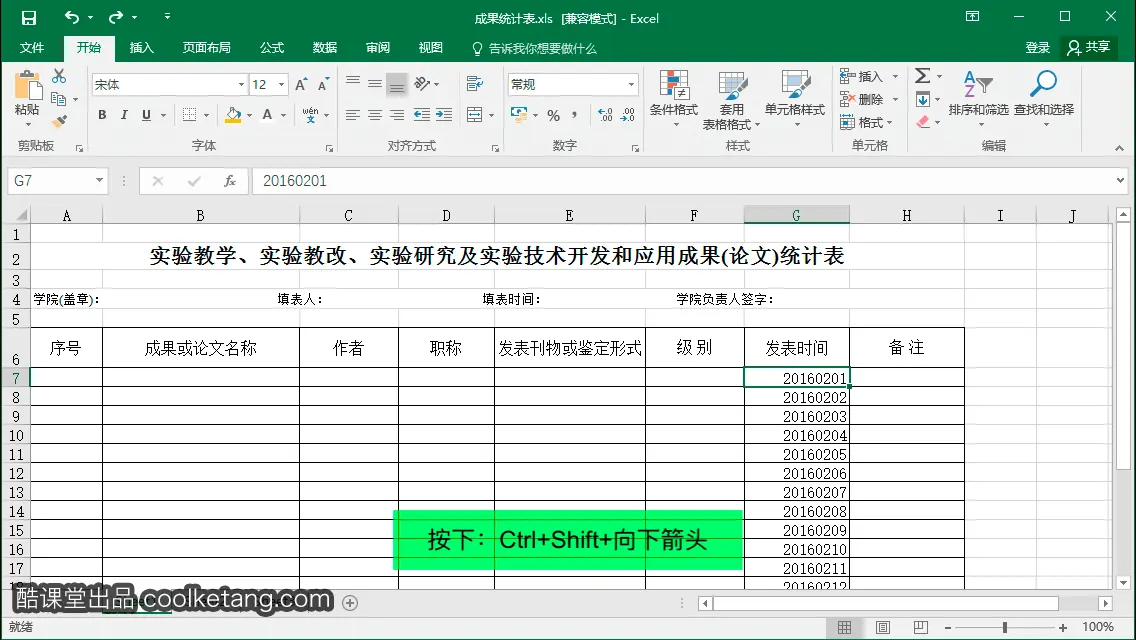
3. 点击数据选项卡,显示数据功能面板。
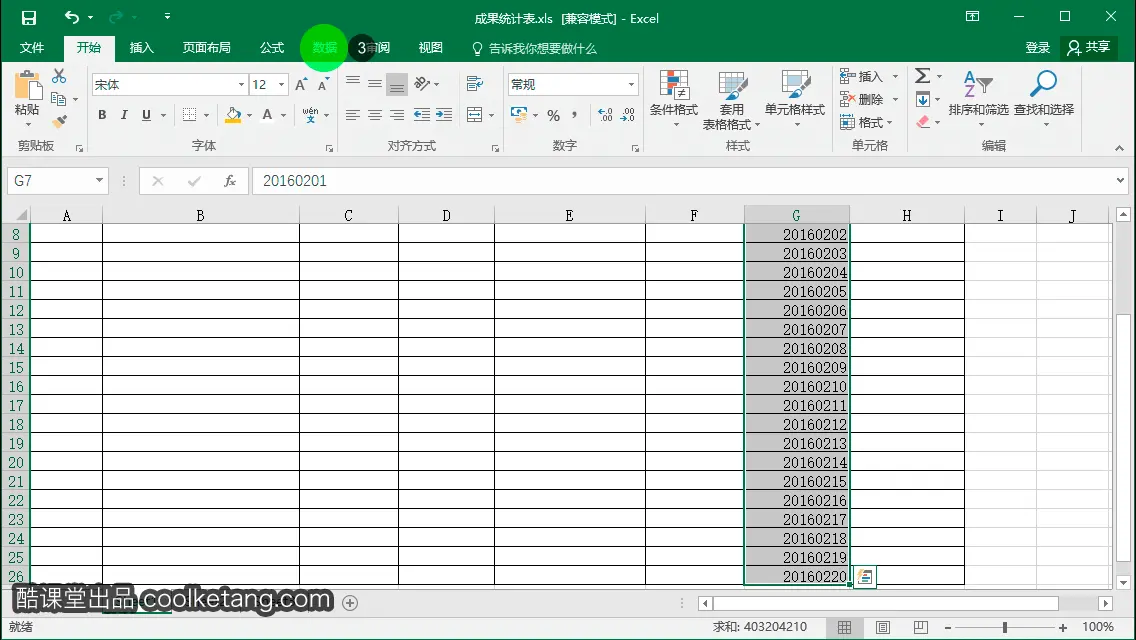
4. 在[数据工具]命令组中,点击分列按钮,打开文本分列向导窗口。
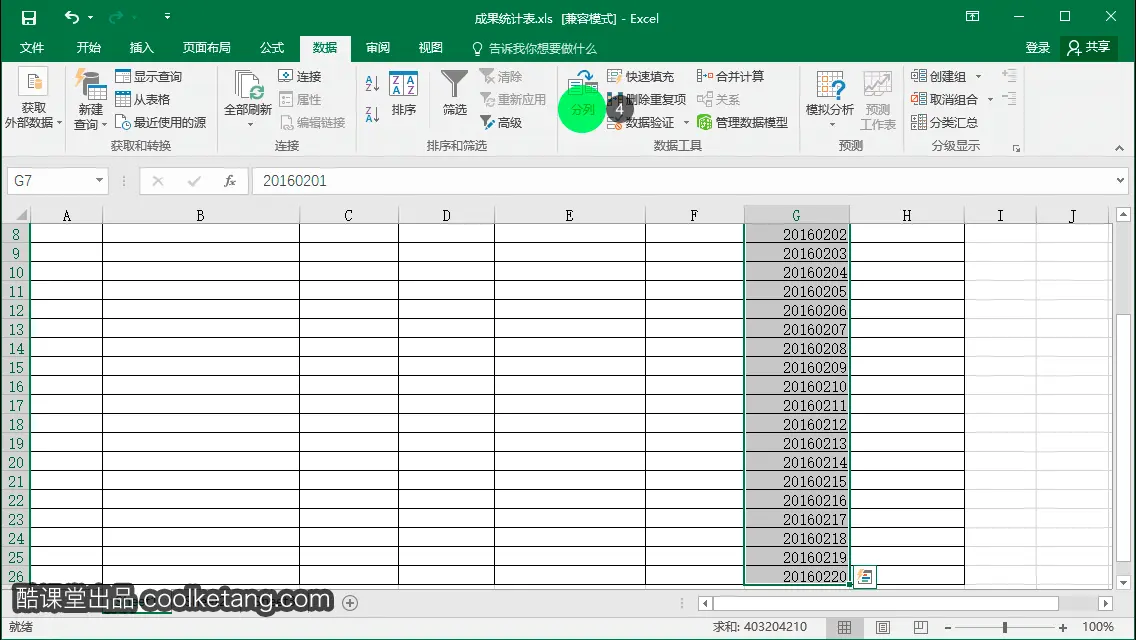
5. 在弹出的文本分列向导窗口中,保持默认的[分隔符号]选项,点击下一步按钮,进入下一步页面。
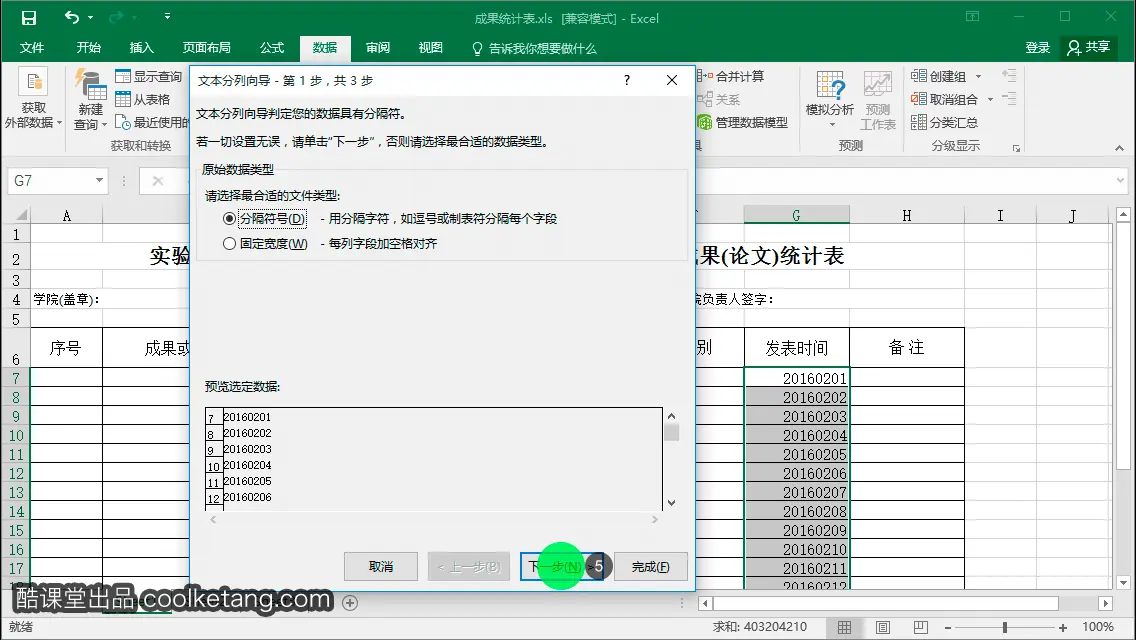
6. 保持第二页默认的选项设置,点击下一步按钮,进入下一步页面。
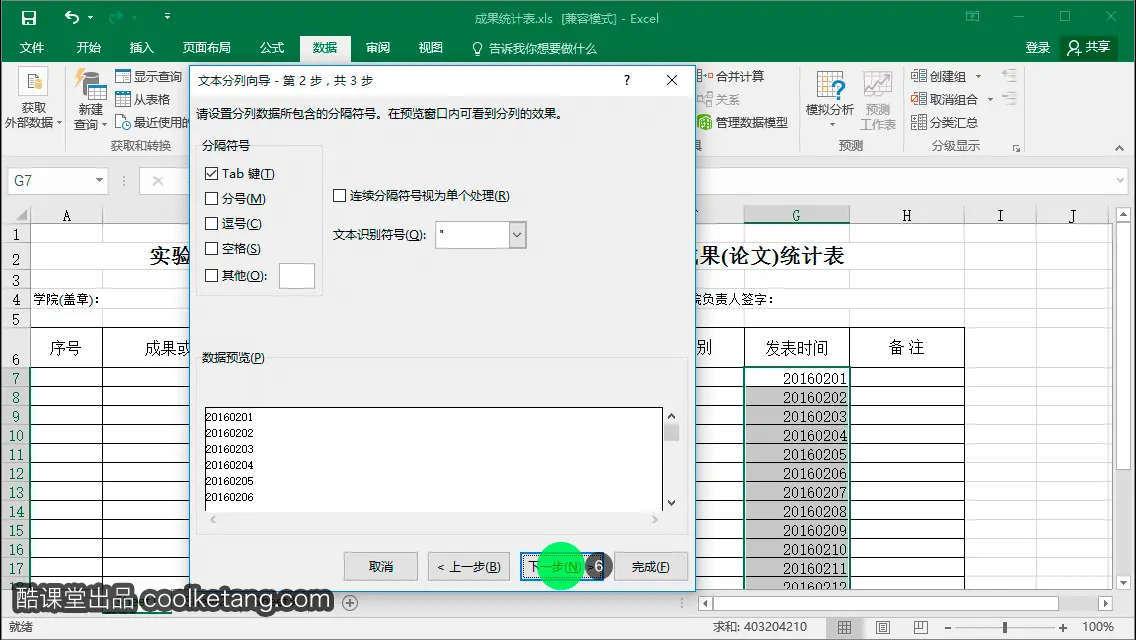
7. 在第三步页面中,点击勾选[日期]单选框。
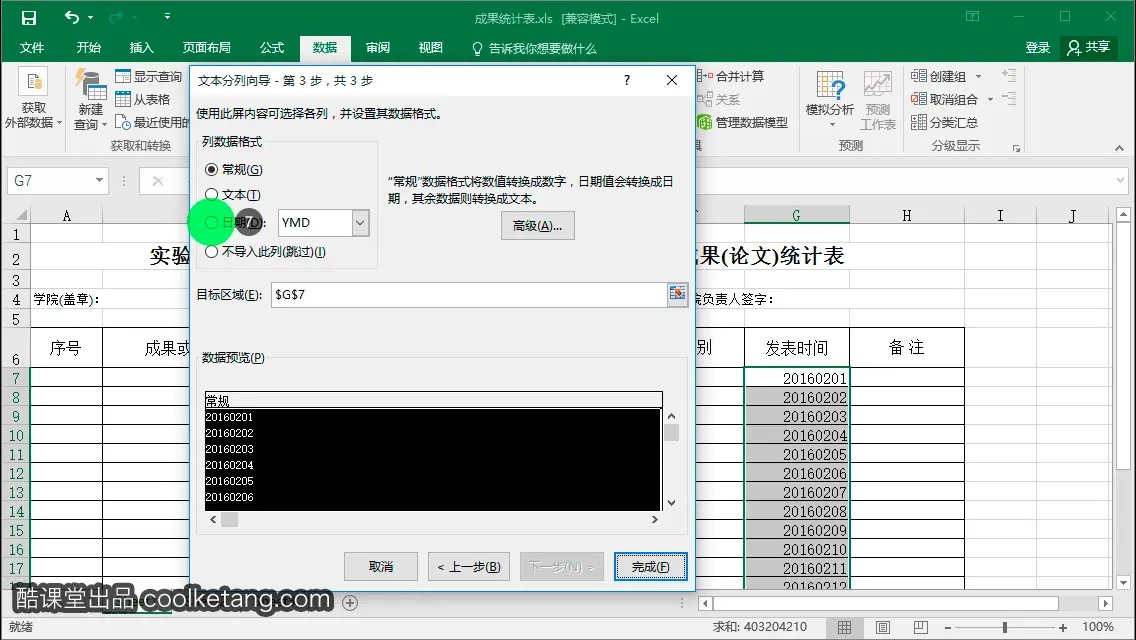
8. 保持默认的日期单选框右侧的日期格式设置。点击完成按钮,将单元格的文本内容转换为日期格式的内容。

9. 按下键盘上的快捷键,打开单元格格式设置窗口。
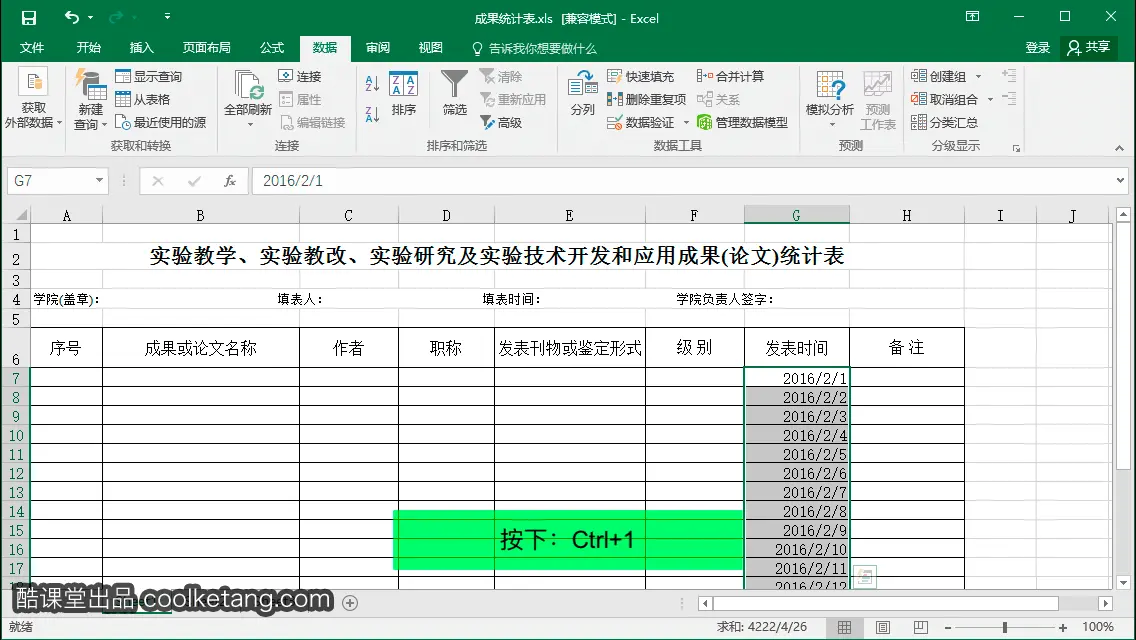
10. 在弹出的设置单元格格式窗口中,点击数字标签,显示数字功能面板。
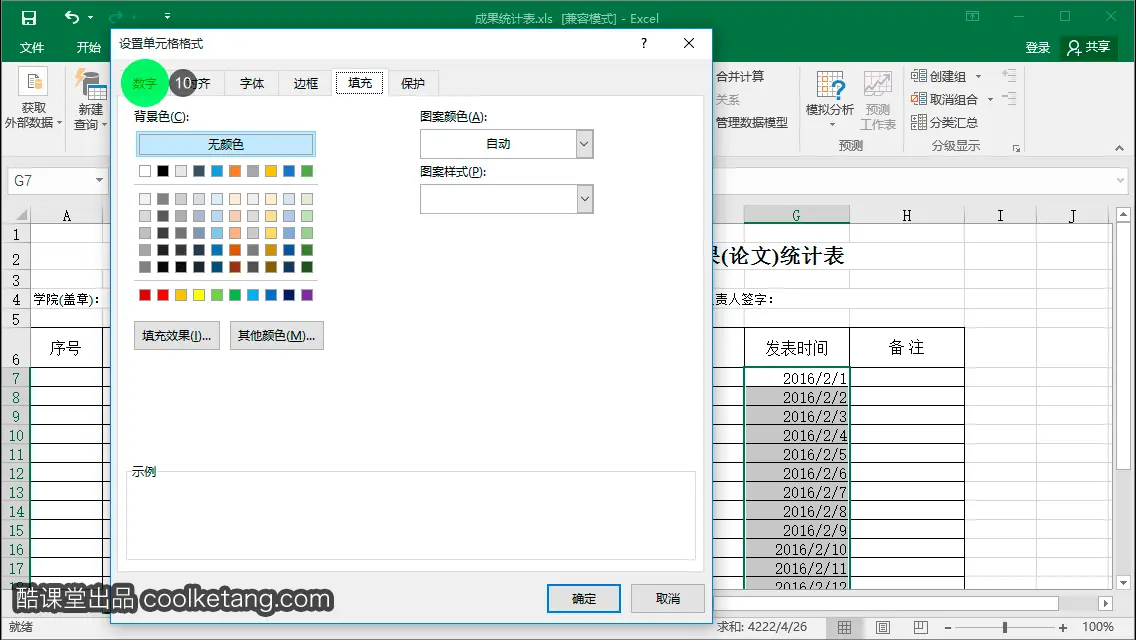
11. 在分类列表中可以看出,当前的单元格类型,已经被转换为日期格式了。点击确定按钮,关闭设置单元格格式窗口,并结束本节课程。
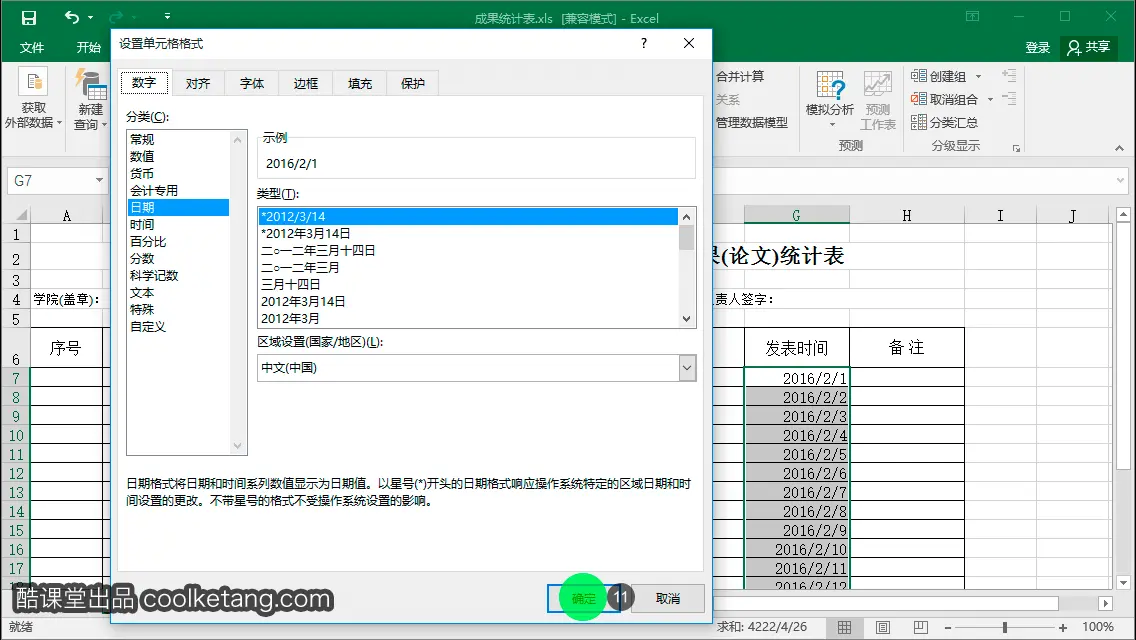
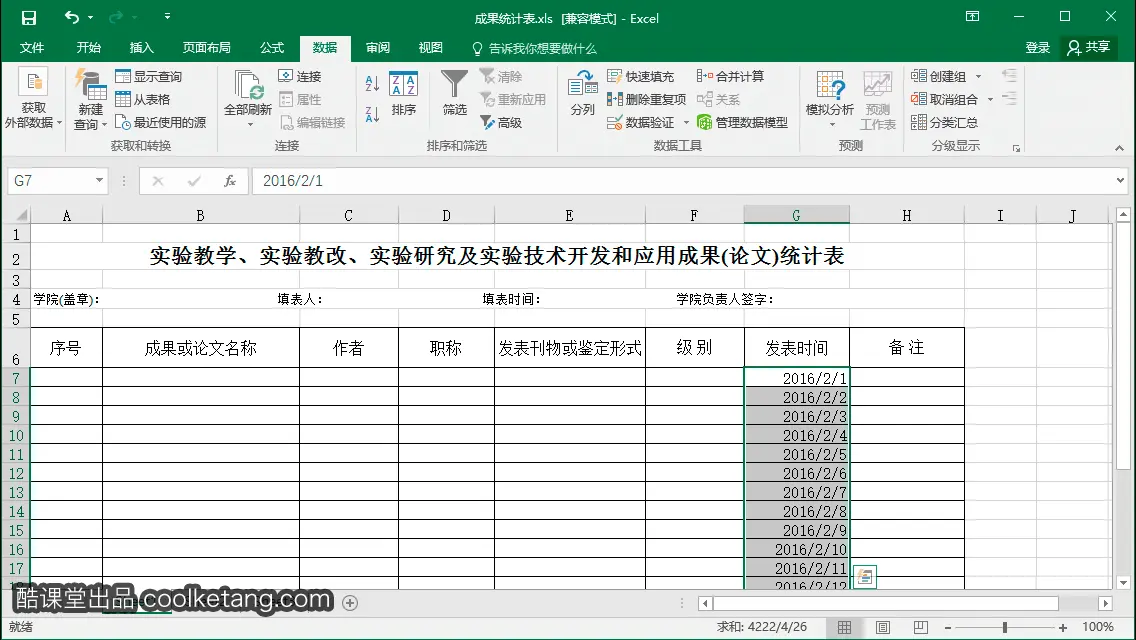
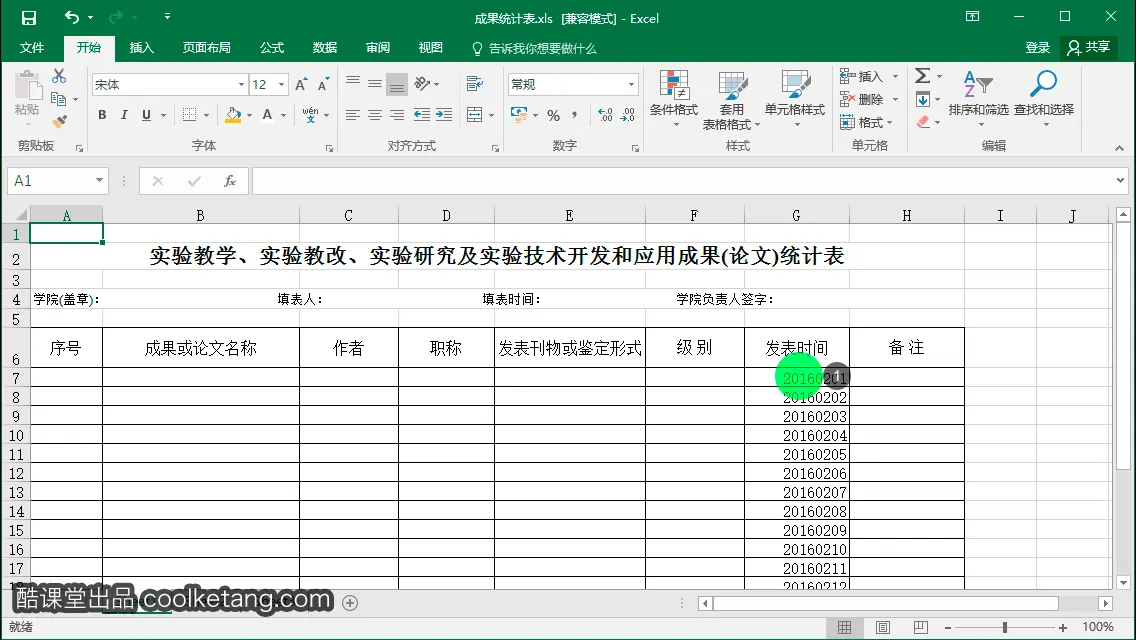
2. 然后按下键盘上的快捷键,扩展选择该单元格下方的所有单元格。
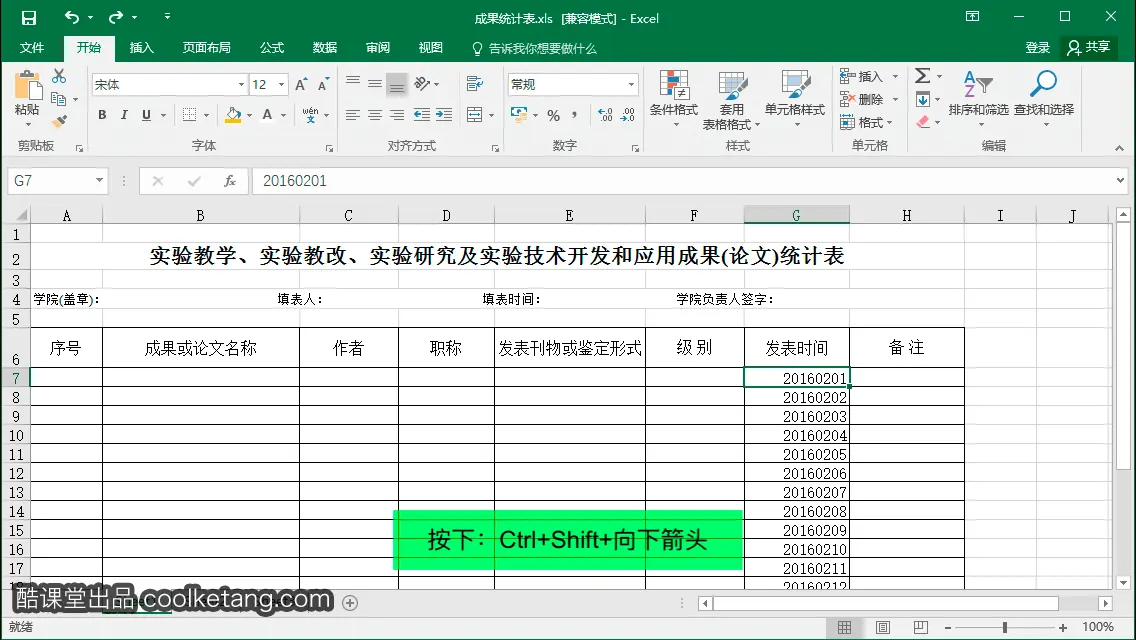
3. 点击数据选项卡,显示数据功能面板。
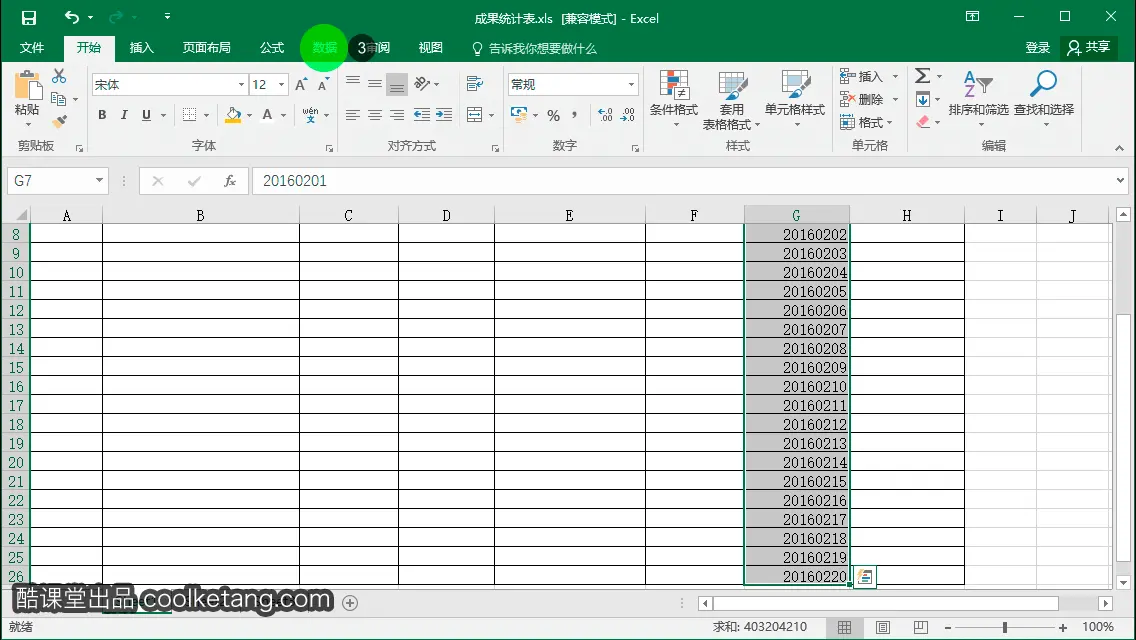
4. 在[数据工具]命令组中,点击分列按钮,打开文本分列向导窗口。
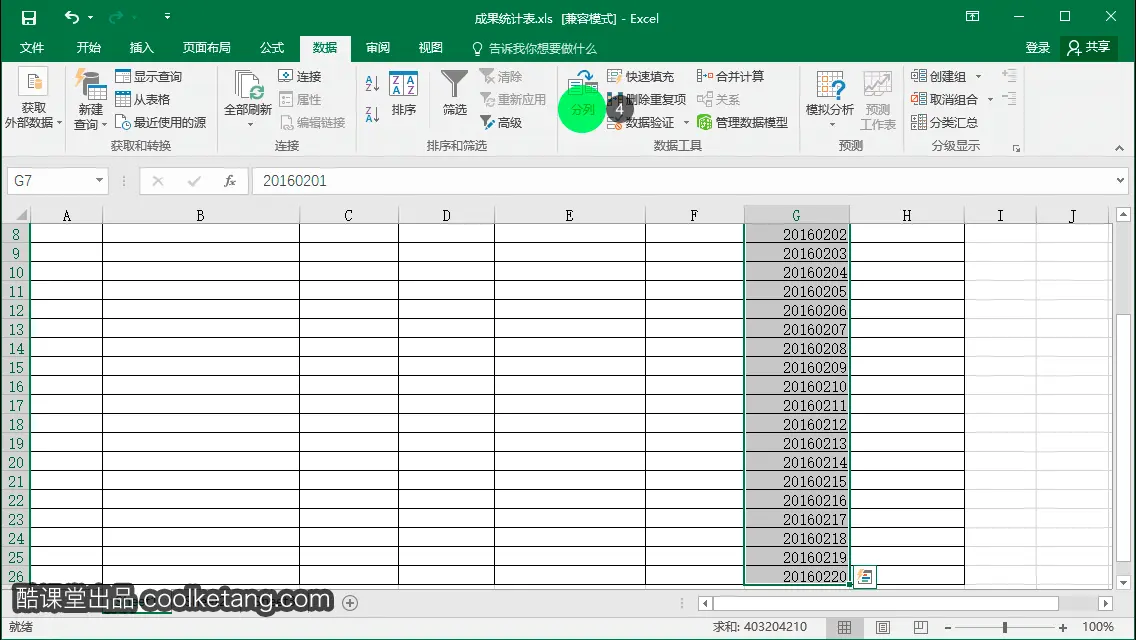
5. 在弹出的文本分列向导窗口中,保持默认的[分隔符号]选项,点击下一步按钮,进入下一步页面。
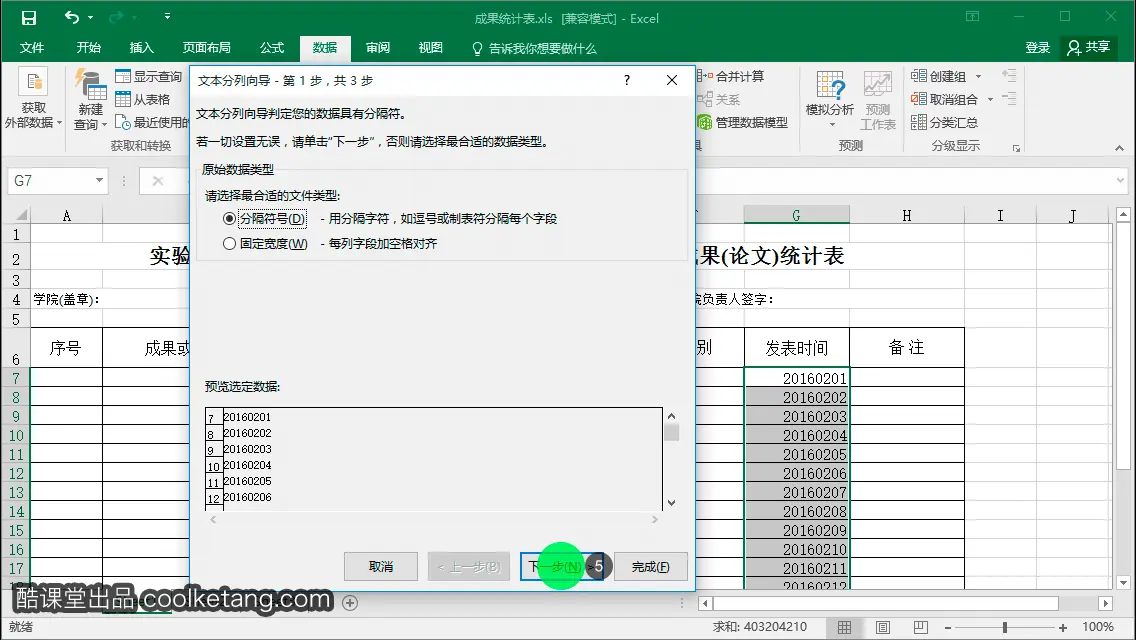
6. 保持第二页默认的选项设置,点击下一步按钮,进入下一步页面。
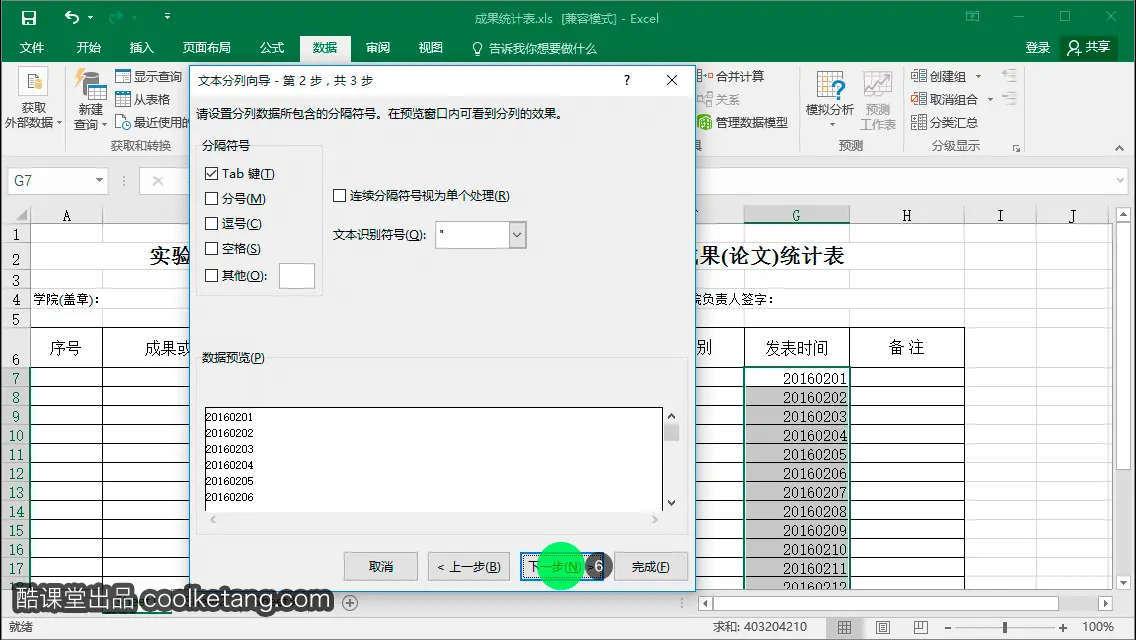
7. 在第三步页面中,点击勾选[日期]单选框。
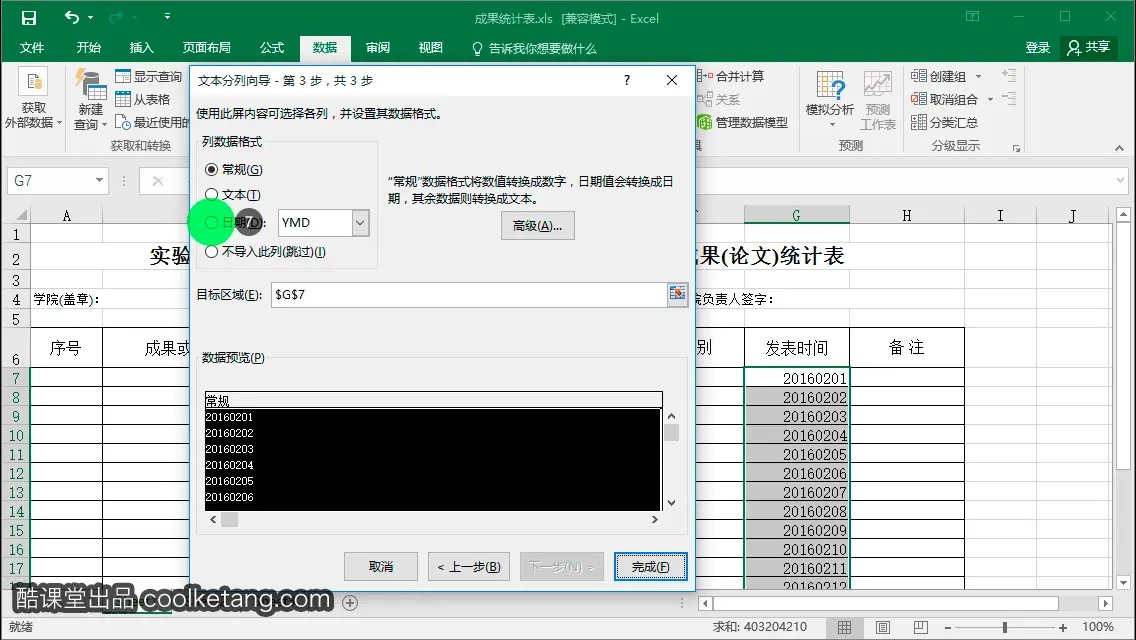
8. 保持默认的日期单选框右侧的日期格式设置。点击完成按钮,将单元格的文本内容转换为日期格式的内容。

9. 按下键盘上的快捷键,打开单元格格式设置窗口。
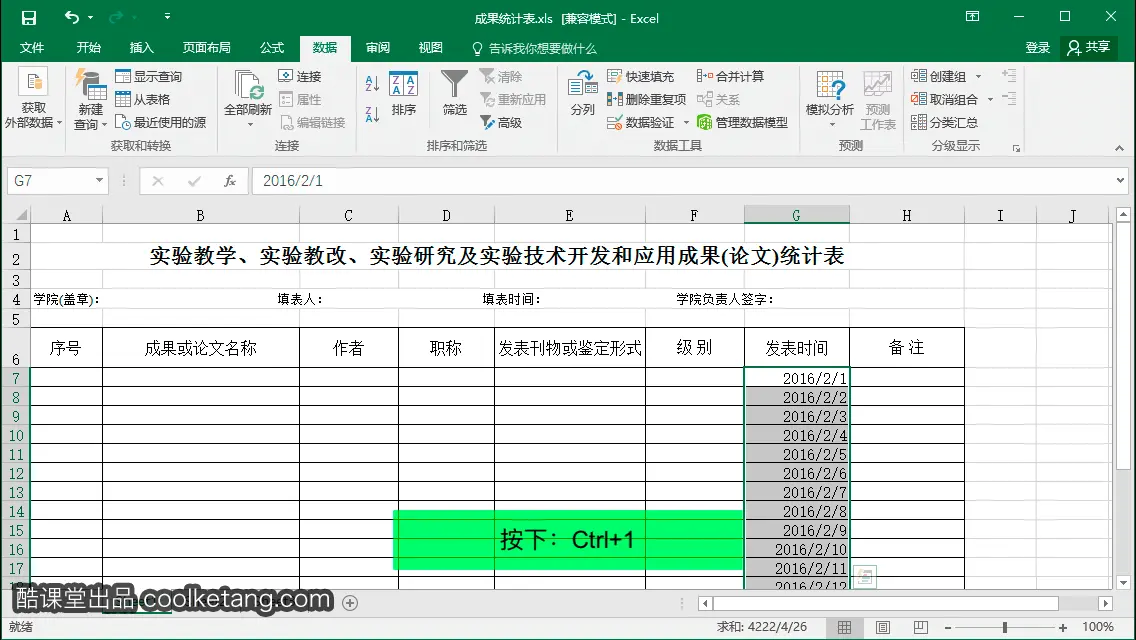
10. 在弹出的设置单元格格式窗口中,点击数字标签,显示数字功能面板。
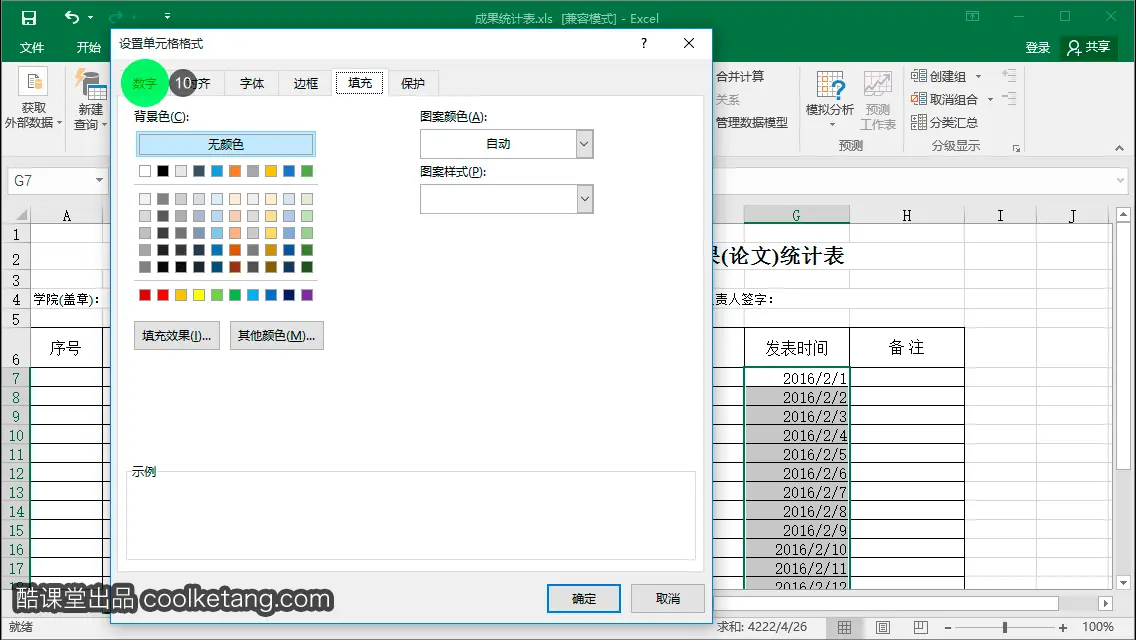
11. 在分类列表中可以看出,当前的单元格类型,已经被转换为日期格式了。点击确定按钮,关闭设置单元格格式窗口,并结束本节课程。
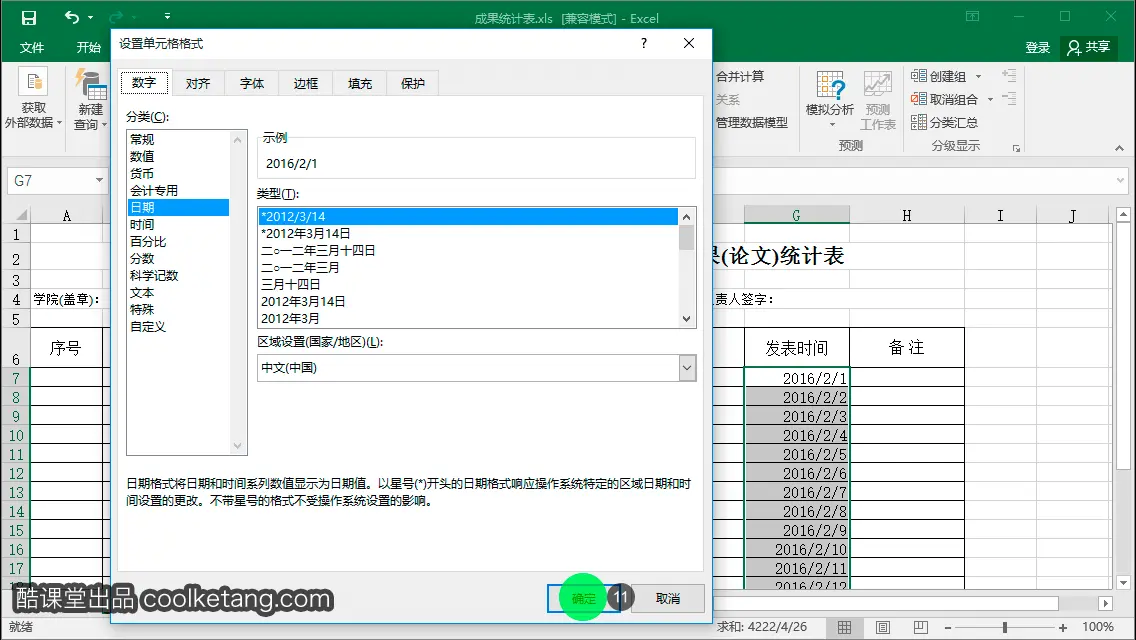
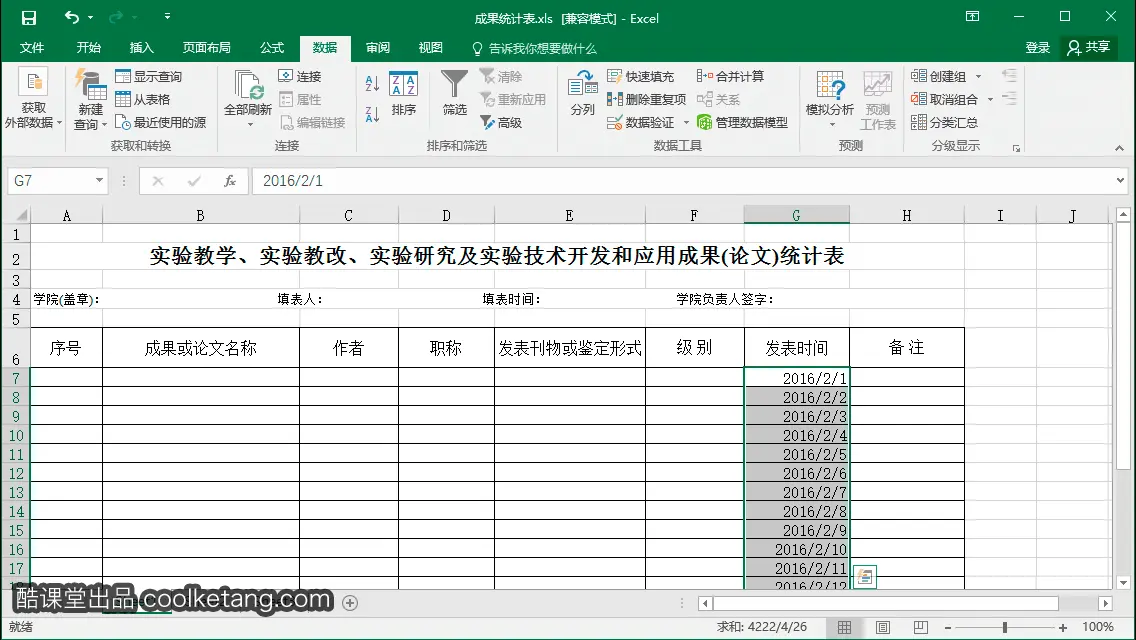
本文整理自:《Excel 2016互动教程》,真正的[手把手]教学模式,用最快的速度上手Excel电子表格,苹果商店App Store免费下载:https://itunes.apple.com/cn/app/id1090726089,或扫描本页底部的二维码。课程配套素材下载地址:资料下载
























 2172
2172

 被折叠的 条评论
为什么被折叠?
被折叠的 条评论
为什么被折叠?










